Mỗi lần bạn thay đổi gói cước điện thoại, câu hỏi tương tự lại nảy sinh: bạn nên chọn thẻ SIM vật lý hay eSIM? Trước khi chọn bất kỳ tùy chọn nào, trước tiên bạn nên kiểm tra xem iPhone của bạn có hỗ trợ eSIM hay không. Tại Apple, tất cả các mẫu iPhone, bắt đầu từ iPhone Xr, đều tương thích.
So với thẻ SIM vật lý, eSIM mang lại nhiều lợi thế, đặc biệt là về mặt bảo mật. Bởi vì nếu iPhone của bạn bị mất hoặc bị đánh cắp, kẻ xấu sẽ không thể lấy được nó, giúp bạn có cơ hội định vị chính xác món đồ quý giá của mình.
Tuy nhiên, nếu bạn sắp thay thế SIM vật lý bằng eSIM, quá trình kích hoạt sẽ không quá khó khăn và chỉ mất vài phút. Sau đây là cách thực hiện.
1. Mở Cài đặt Bắt đầu bằng cách mở Cài đặt của iOS. Sau đó, hãy vào menu Dữ liệu di động và chạm vào Thêm thẻ eSIM. Xin lưu ý rằng bạn hoàn toàn có thể chuyển đổi thẻ SIM vật lý hiện tại của mình nếu muốn.
Sau đó chọn Sử dụng mã QR. Về nguyên tắc, nếu bạn chọn eSIM khi đăng ký gói cước, nhà mạng sẽ hiển thị Mã QR trên giao diện quản lý trực tuyến cho phép bạn kích hoạt eSIM trên điện thoại. Quét nó bằng iPhone của bạn.
Sau khi quét Mã QR, bạn sẽ có thể kích hoạt eSIM của mình. Nhấn Tiếp tục, sau đó ở cửa sổ tiếp theo, chọn eSIM của bạn để mở khóa. Nhập mã PIN của bạn, nhấn OK, sau đó xác nhận cài đặt eSIM của bạn bằng cách nhấn nút Tiếp tục.
Nếu bạn sử dụng hai đường dây điện thoại cùng lúc trên iPhone, bạn sẽ cần đặt nhãn cho từng đường dây. Ví dụ, bạn có thể chọn một đường chính và một đường phụ. Sau đó, bạn sẽ cần xác định số điện thoại mặc định để gọi điện hoặc gửi tin nhắn cho người liên lạc của mình.
Tương tự như cách bạn phải chọn một trong hai đường dây để gọi điện hoặc gửi tin nhắn SMS, bạn sẽ cần chọn đường dây mặc định để sử dụng dữ liệu di động. Sau khi đã lựa chọn, bạn có thể sử dụng bất kỳ dòng nào được cấu hình trên iPhone của mình.
5. Thay đổi số để gọi điện và nhắn tin Để chuyển sang đường dây khác, để thực hiện cuộc gọi công việc, hãy mở ứng dụng Điện thoại, sau đó ở góc trên bên trái màn hình, chạm vào nhãn màu xanh lam tương ứng với đường dây đã chọn.
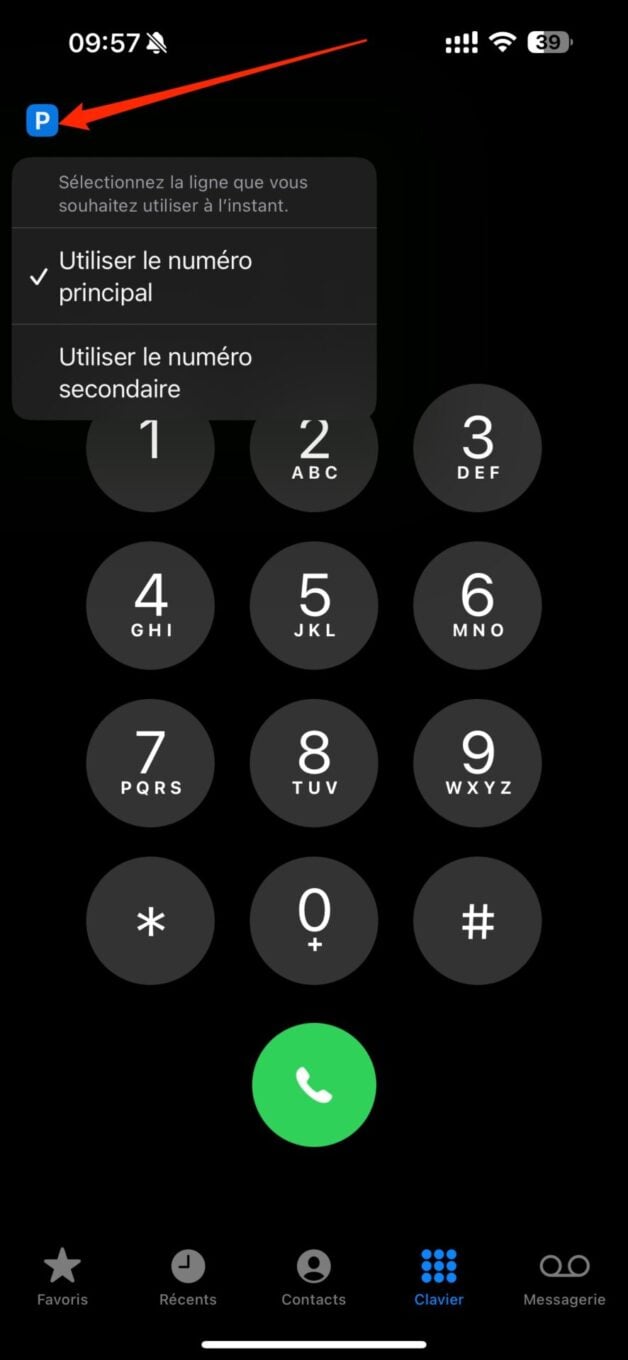 © 01net.com Sau đó, bạn có thể chuyển sang đường dây phụ để thực hiện cuộc gọi. Đừng quên lặp lại thao tác để trở về dòng chính của bạn nếu cần.
© 01net.com Sau đó, bạn có thể chuyển sang đường dây phụ để thực hiện cuộc gọi. Đừng quên lặp lại thao tác để trở về dòng chính của bạn nếu cần.
Đối với tin nhắn SMS, việc chuyển từ dòng này sang dòng khác được thực hiện trực tiếp từ cửa sổ nhập tin nhắn mới. Bên dưới dòng người nhận, dòng Từ: sẽ cho phép bạn chọn dòng mà bạn muốn gửi tin nhắn. Xin lưu ý rằng bạn có thể chọn hiển thị Tin nhắn đã nhận cho cả hai dòng hoặc cho một trong hai dòng của bạn bằng cách nhấn vào nút tùy chọn được biểu thị bằng ba dấu chấm nhỏ ở góc trên bên phải trong Tin nhắn.
So với thẻ SIM vật lý, eSIM mang lại nhiều lợi thế, đặc biệt là về mặt bảo mật. Bởi vì nếu iPhone của bạn bị mất hoặc bị đánh cắp, kẻ xấu sẽ không thể lấy được nó, giúp bạn có cơ hội định vị chính xác món đồ quý giá của mình.
Tuy nhiên, nếu bạn sắp thay thế SIM vật lý bằng eSIM, quá trình kích hoạt sẽ không quá khó khăn và chỉ mất vài phút. Sau đây là cách thực hiện.
1. Mở Cài đặt Bắt đầu bằng cách mở Cài đặt của iOS. Sau đó, hãy vào menu Dữ liệu di động và chạm vào Thêm thẻ eSIM. Xin lưu ý rằng bạn hoàn toàn có thể chuyển đổi thẻ SIM vật lý hiện tại của mình nếu muốn.
2. Quét mã QR của eSIM của bạn
Sau đó chọn Sử dụng mã QR. Về nguyên tắc, nếu bạn chọn eSIM khi đăng ký gói cước, nhà mạng sẽ hiển thị Mã QR trên giao diện quản lý trực tuyến cho phép bạn kích hoạt eSIM trên điện thoại. Quét nó bằng iPhone của bạn.
3. Kích hoạt eSIM của bạn
Sau khi quét Mã QR, bạn sẽ có thể kích hoạt eSIM của mình. Nhấn Tiếp tục, sau đó ở cửa sổ tiếp theo, chọn eSIM của bạn để mở khóa. Nhập mã PIN của bạn, nhấn OK, sau đó xác nhận cài đặt eSIM của bạn bằng cách nhấn nút Tiếp tục.
4. Chọn số chính và số phụ của bạn
Nếu bạn sử dụng hai đường dây điện thoại cùng lúc trên iPhone, bạn sẽ cần đặt nhãn cho từng đường dây. Ví dụ, bạn có thể chọn một đường chính và một đường phụ. Sau đó, bạn sẽ cần xác định số điện thoại mặc định để gọi điện hoặc gửi tin nhắn cho người liên lạc của mình.
Tương tự như cách bạn phải chọn một trong hai đường dây để gọi điện hoặc gửi tin nhắn SMS, bạn sẽ cần chọn đường dây mặc định để sử dụng dữ liệu di động. Sau khi đã lựa chọn, bạn có thể sử dụng bất kỳ dòng nào được cấu hình trên iPhone của mình.
5. Thay đổi số để gọi điện và nhắn tin Để chuyển sang đường dây khác, để thực hiện cuộc gọi công việc, hãy mở ứng dụng Điện thoại, sau đó ở góc trên bên trái màn hình, chạm vào nhãn màu xanh lam tương ứng với đường dây đã chọn.
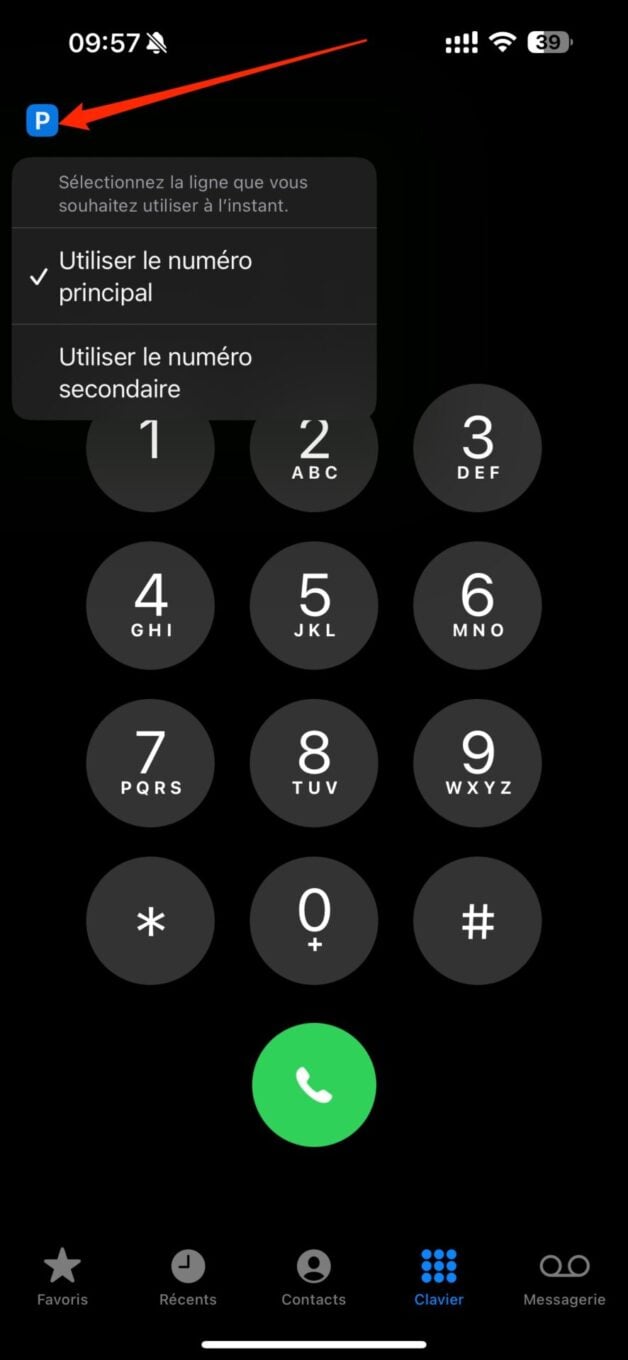
Đối với tin nhắn SMS, việc chuyển từ dòng này sang dòng khác được thực hiện trực tiếp từ cửa sổ nhập tin nhắn mới. Bên dưới dòng người nhận, dòng Từ: sẽ cho phép bạn chọn dòng mà bạn muốn gửi tin nhắn. Xin lưu ý rằng bạn có thể chọn hiển thị Tin nhắn đã nhận cho cả hai dòng hoặc cho một trong hai dòng của bạn bằng cách nhấn vào nút tùy chọn được biểu thị bằng ba dấu chấm nhỏ ở góc trên bên phải trong Tin nhắn.
